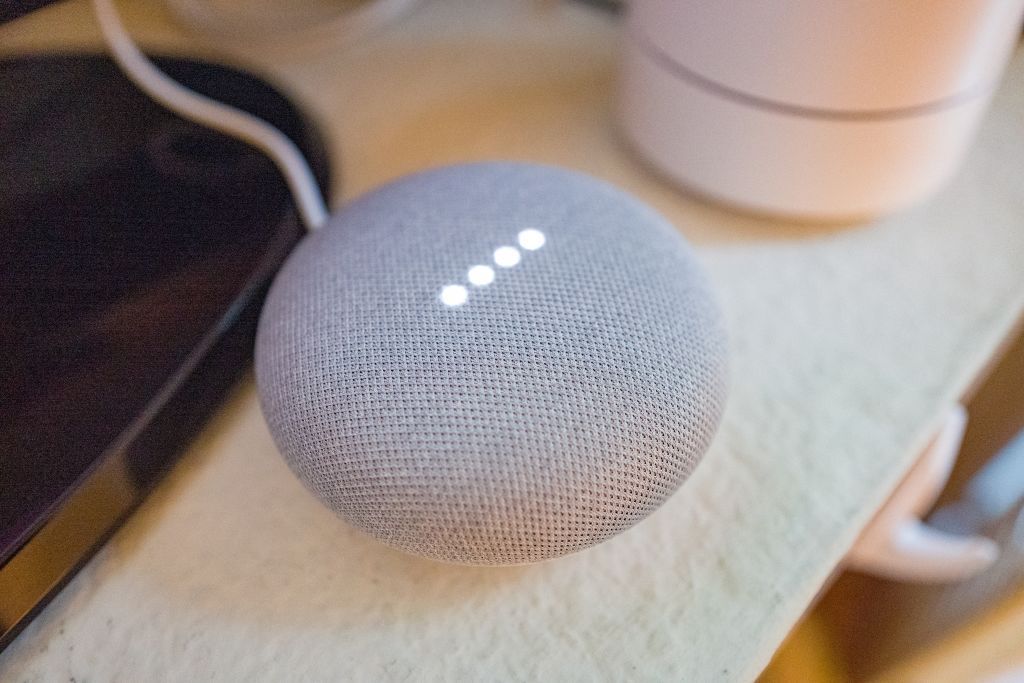Mitä tietää
- Kirjoita oletusyhdyskäytäväsi IP-osoite valitsemaasi verkkoselaimeen. Kirjaudu sisään ja etsi luettelo yhdistetyistä laitteista.
- Useimmat reitittimet näyttävät luettelon liitetyistä laitteista, mutta tämä sivu ei ole samassa paikassa kaikille reitittimille.
Tässä artikkelissa kerrotaan, kuinka voit tunnistaa laitteet kotiverkossasi. On monia tapoja, jotka kattavat eri laitteet ja sovellukset, selvittääksesi, mikä verkkoosi on yhdistetty. Alla oleva menetelmä on yksinkertaisin eikä vaadi lisäohjelmistoja.
Kuinka näen kaikki verkkoon liitetyt laitteet?
Mitä tahansa laitteita käytät tai käytät, jos sinulla on internetyhteys kotona ja verkkoselain, on helppo selvittää, mikä verkkoosi on yhdistetty. Ennen kuin voit aloittaa, varmista, että sinulla on reitittimesi tunnistetiedot käsillä. Jos tämä ei kuulosta sinusta tutulta, tunnistetietosi on todennäköisesti asetettu oletusarvoisesti. Yleensä se on yhdistelmä «käyttäjänimi» käyttäjätunnuskentässä ja «salasana» salasanakentässä, mutta tämä vaihtelee reitittimestäsi riippuen, joten varmista, että sinulla on oikeat tiedot. Jos et ole jo tehnyt niin, muista vaihtaa reitittimesi salasana, jotta kukaan ei voi muuttaa asetuksiasi. Reitittimen salasana eroaa Wi-Fi-signaaliin kirjautumiseen käytetystä salasanasta.
-
Etsi oletusyhdyskäytäväsi IP-osoite. Se on reitittimesi IP-osoite (kuten http://192.168.1.1), jonka avulla voit syöttää verkkoselaimen, kuten URL-osoitteen, päästäksesi reitittimesi verkkohallinta-asetuksiin.
-
Avaa verkkoselain mobiililaitteella tai tietokoneella; kirjoitatko oletusyhdyskäytävän IP-osoiteja paina Tulla sisään. Lataus voi kestää muutaman sekunnin.
-
Kun olet reitittimesi verkkohallintaportaalissa, sinun on kirjauduttava sisään. Käytä reitittimesi oletustunnuksia, jos et ole muuttanut niitä, tai anna käyttäjänimesi ja salasanasi.
-
Jokainen reititin käsittelee asetuksiaan ja määrittää sivut eri tavalla, mutta näiden sivujen ydintoiminto on kyky valvoa, mitä verkkoosi on kytketty. Selaa ympäriinsä ja hae tätä luetteloa. Joskus reitittimet jakavat yhteysluettelot yhteystyypin mukaan, joten jos sinulla on langallisia laitteita ja Wi-Fi-laitteita, etsi sopiva laitetyyppi.
Kun olet löytänyt laiteluettelosi, älä huoli, jos et tunnista kaikkien verkkoosi yhdistettyjen laitteiden nimeä. Joillakin laitteillasi on tunnistettavissa olevat nimet, mutta toiset voivat näkyä tuntemattomina tai niitä voidaan kutsua kirjain- ja numerojonoksi. Muista laskea Internetiin yhdistetyt laitteet vertaillaksesi niitä löytämääsi luetteloon.
FAQ
-
Miten näen yhdistetyt laitteet verkkosovelluksessani?
Avaa reitittimesi mobiilisovellus ja etsi välilehti, jossa luetellaan kaikki verkkoosi yhdistetyt laitteet. Se voisi sanoa: Laitteet tai Laitehallinta. Jos reitittimessäsi ei ole lisäsovellusta, kokeile ilmaista Wi-Fi-analysaattorisovellusta, jolla voit seurata yhdistettyjä laitteita ja verkkosi turvallisuutta.
-
Kuinka tunnistan verkossani olevat Amazon-laitteet?
Yksi vaihtoehto on etsiä laitteen MAC-osoitetta ja löytää tämä tarkka vastaavuus reitittimesi verkkoportaalin tai mobiilisovelluksen kautta. Löydä se Amazon Kindle -laitteista osoitteesta asetukset > Laitetieto. Amazon Fire TV -suoratoistolaitteet näyttävät nämä tiedot: asetukset > Järjestelmä > Noin > Verkko.
-
Kuinka tunnistan verkossani olevat laitteet MAC- ja IP-osoitteiden avulla?
Käytä ping-komentoa päästäksesi laitteeseen paikallisessa verkossa ja etsiksesi sen MAC-osoite. Voit myös etsiä tietyn laitteen asetuksista sen MAC- ja paikallisia IP-osoitteita ja ohjata nämä tiedot uudelleen reitittimesi ohjauspaneelissa. Lisätietoja IP-osoitteen käyttämisestä MAC-osoitteen löytämiseen.